电脑怎么粘贴复制(教你5种选择性粘贴方式效率更高)
Excel数据的复制粘贴相信绝大多少同学,用的最多的快捷键肯定是Ctrl+C和Ctrl+V。一按Ctrl+C就可以实现数据复制,一按Ctrl+V就可以实现数据粘贴。但是在Excel当中复制粘贴却不止这么简单。

今天我们就来学习一下5个实用的选择性粘贴操作,快速提升我们的工作效率,拒绝日常工作加班。
操作一:对引用数据进行粘贴为值处理,避免链接失效
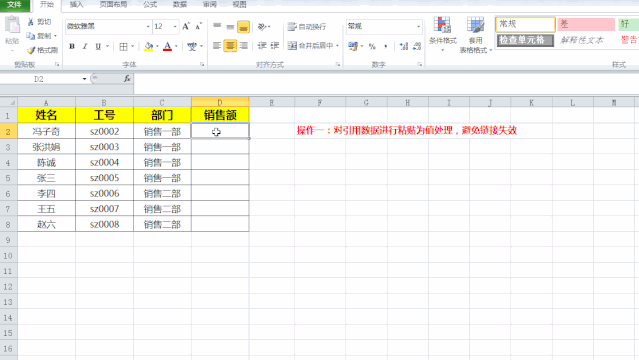
案例说明:如上图所示,我们通过人员姓名在原始数据中查找对应的销售额。利用vlookup函数进行数据查询。通过函数进行引用数据,结果是函数的形式,我们需要将结果变为数值。
操作技巧:
1、利用vlookup函数进行引用后,在原始数据中查询到每一个人对应的数据值;
2、选中引用后的数据区域D2:D8,按Ctrl+C进行复制,复制后我们选中做上角的粘贴,点击粘贴值,这样就可以将公式变为数值。
操作二:选择性粘贴一秒快速对全部数据进行相乘运算
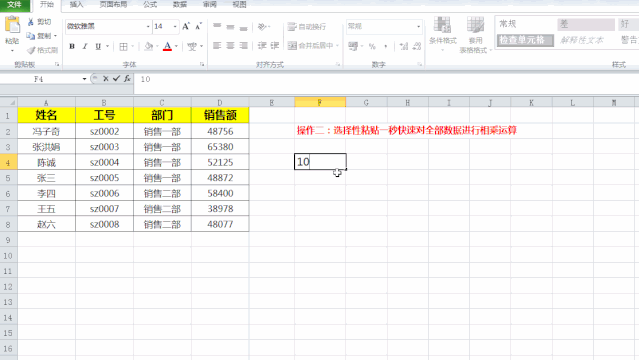
案例说明:如上图所示,我们需要对所有人的销售额乘以100进行计算。
操作技巧:
1、首先在任何一个单元格输入100的值,然后按Ctrl+C进行复制;
2、上一步复制完成后,鼠标选中D2:D8数据区域,然后鼠标点击左上角粘贴—选中选择性粘贴,选中运算中的相乘,这样数据就可以实现全部乘以100进行计算。
操作三:选择性粘贴快速对表格数据进行错误修正

案例说明:如上图,我们需要将原来的人员所属部门修改为最新的部门。
操作技巧:
1、首先选中修改后部门D2:D8区域中的数据,然后按Ctrl+C进行复制;
2、复制完整后鼠标放到C2单元格,然后点击左上角粘贴—选中选择性粘贴,点击跳过空格然后点击确定。这样即可对数据进行快速的替换。
操作四:选择性粘贴快速对人员数据进行转置排序
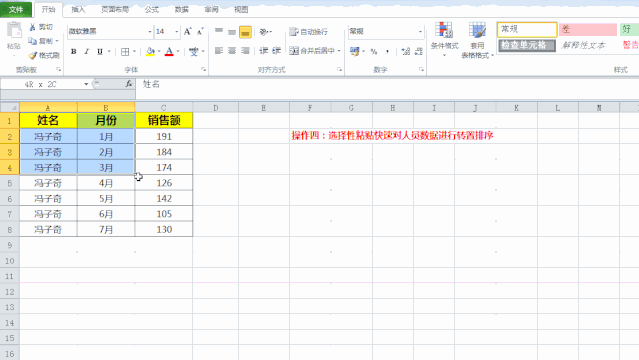
案例说明:如上图所示,我们需要对人员按每月竖状的排序方式变更为横向的方式
操作技巧:
1、首先选中全部数据区域A1:C8中的数据,然后按Ctrl+C进行复制;
2、复制完整后选中我们需要存放的数据位置A10单元格,然后点击左上角粘贴—选中选择性粘贴,条件设置为转置。这样就可以快速对我们的数据方向进行转换。
操作五:选择性粘贴快速将人员数据转化为图片格式

案例说明:如上图,我们需要将对应的人员数据转化为图片的格式进行保存。
操作技巧:
1、首先选中全部数据区域A1:C8中的数据,然后按Ctrl+C进行复制;
2、复制完整后选中我们需要存放的数据位置A10单元格,然后点击左上角粘贴—选中对应的图片样式,点击确定即可。
现在除了Ctrl+C和Ctrl+V,你学会如何进行数据的选择性复制粘贴了吗?
原文地址:https://tangjiusheng.com/it/4670.html


 赣公网安备36072102000190
赣公网安备36072102000190